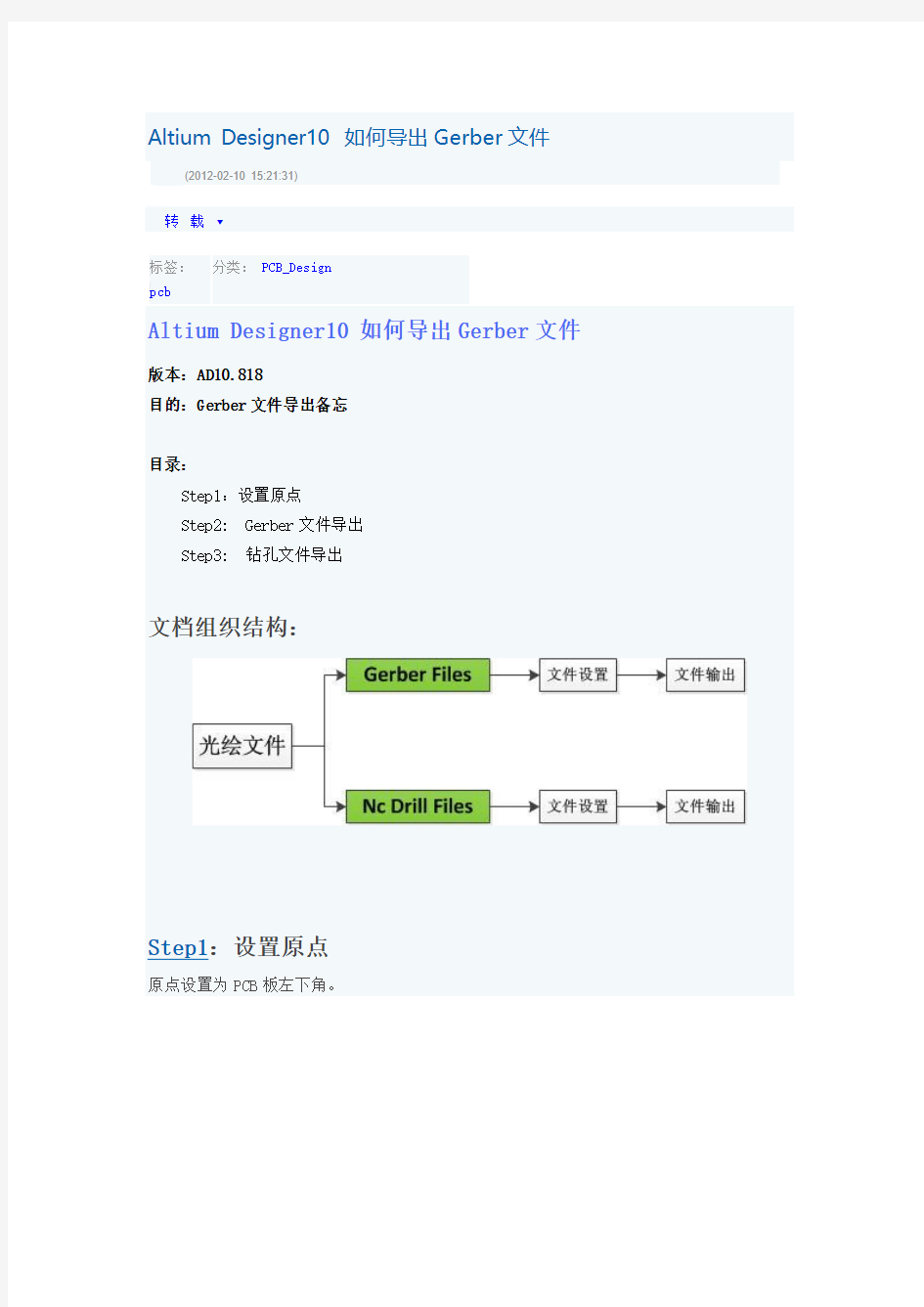
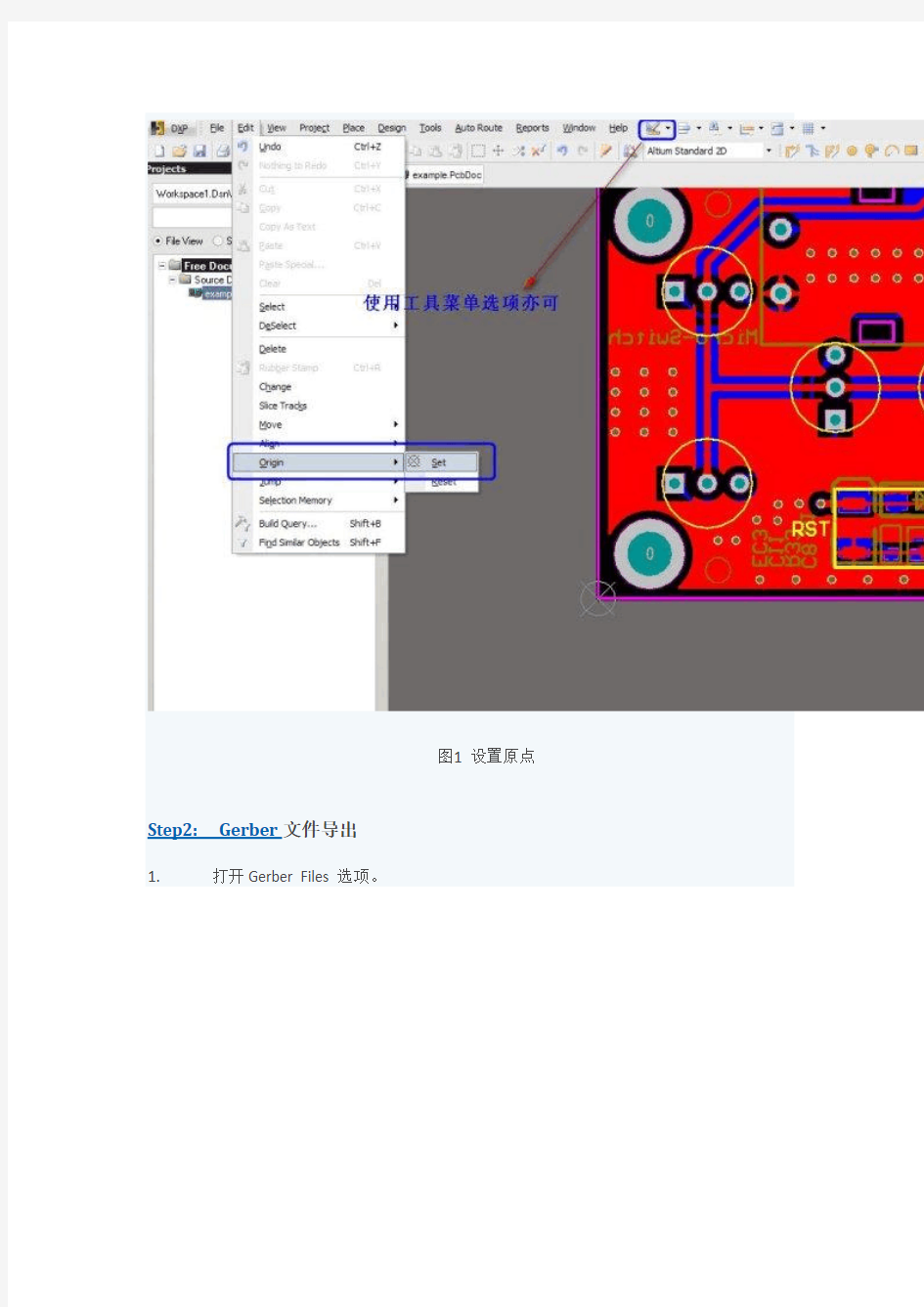
Altium Designer10 如何导出Gerber文件(2012-02-10 15:21:31)
转载▼
分类:PCB_Design
标签:
pcb
Altium Designer10 如何导出Gerber文件版本:AD10.818
目的:Gerber文件导出备忘
目录:
Step1:设置原点
Step2: Gerber文件导出
Step3: 钻孔文件导出
文档组织结构:
Step1:设置原点
原点设置为PCB板左下角。
图1设置原点Step2: Gerber文件导出
1.打开Gerber Files选项。
图2 Gerber files 选项
2.参数设定。
1)在“General”选择Units(单位):Inches,Format(格式):2:5;
图2.1 General 设定
2)在“Layers”选择需要用的Layer,双面板包
含:GTO,GTS,GTL,GBL,GBS,GBO,GKO.(7个)。右边选项不要勾选,镜像层选择:“All Off”;
图2.2 Layers 设定
图2.3 Layer设定3)在“Drill Drawing”保持默认设置;
图2.4 Drill Drawing设置4)在“Apertures”保持默认设置;
图2.5 Apertures 设置
5)在“Advanced” 选项中:
file size不动,取默认值;
Leading/trailing zeros:选择supress leading zero【省略前导0】.
position on film:选择reference to relative origin【使用相对坐标原点】其他默认值就行了。
图2.6 Advanced设置
6)点击确认按钮,将会输出Gerber文件(PCB文件建立在PCB工程下面,将会
自动保存到输出文件夹)。
图2.7 gerber 文件生成
Step3: 钻孔文件导出
1、选择“NC Drill Drawing”
图3.1选择“NC Drill Drawing”
2、钻孔文件选项设置,设置完毕后点击OK。
图3.2钻孔文件选项设置
3、出现如下对话框,确认蓝色选中区域内的格式设置,点击Ok
图3.3
4、生成钻孔文件XXXX.TXT(XXXX为PCB命名)。
图3.4 钻孔文件
5、在\..\example\Project Outputs for PCB_Project1文件中级包含了PCB加工需要的光绘文件。
图3.5光绘文件的输出
用AD6、AD9画完PCB生成gerber文件详细说明 (2012-03-14 22:30:32) 转载▼ 什么是gerber文件不再说明。很多工程师将完成的PCB图直 接交由制板厂制作,但是有时候制板厂转换出来的gerber文件 不是我们想要的。例如我们用的AD作出的图,但是有的厂只 用protel,那转换出来的带有汉字的gerber文件可能就会有错误,或者我们在设计的时候将元件的参数都定义在了PCB文件中,但是我们不想让这些参数都出现在PCB成品上,如果不加说明,有的制板厂可能会将这些参数留在了PCB成品上,为避免这些不必要的麻烦,我们将PCB直接转换成gerber文件交给制板 厂就解决了。 下面以AD9.4为例,AD6.9一样,其他AD版本未测试: 一、1、画好PCB文件,在PCB文件环境中,点击左上角文件(Files)->制造输出(Fabrication Outputs)->Gerber Files,进入Gerber设置界面。
如上图,在第一常规/概要中,单位选择英寸,格式为2:5。(2:5精度较高) 2、设置“层”:如下图
在“层”选项中,将“包括未连接的中间层焊盘”打√。在“画线层”下拉选项中选择“所有使用的”,这时我们在作图时使用的图层都会被打√。在“映射层”下拉选项中选择"All Off",右边的机械层都不要选。 3、设置“光圈”和“高级”。“光圈”中将“嵌入的光圈(RS274X)”打上√即可。在“高级”里面,选中“Suppress leading zeroes(抑制前导零字符)”,其他设置不变。点击“确定”,第一次输出,至此第一大步完成。(第一步生成的.cam可不用保存)
gerber文件后缀名含义 Top Layer .GTL 顶层走线 Bottom Layer .GBL 底层走线 Top Overlay .GTO 顶层丝印 Bottom Overlay .GBO 底层丝印 Top Paste .GTP 顶层表贴(做激光模板用) Bottom Paste .GBP 底层表贴(做激光模板用) Top Solder .GTS 顶层阻焊(也叫防锡层,负片) Bottom Solder .GBS 底层阻焊(也叫防锡层,负片) MidLayer1 .G1 内部走线层1 MidLayer2 .G2 内部走线层2 MidLayer3 .G3 内部走线层3 MidLayer4 .G4 内部走线层4 Internal Plane1 .GP1 内平面1(负片) Internal Plane2 .GP2 内平面2(负片) Mechanical1 .GM1机械层1 Mechanical2 .GM2 机械层2 Mechanical3 .GM3 机械层3 Mechanical4 .GM4 机械层4 Keep Out Layer .GKO 禁止布线层(可做板子外形) Top Pad Master.GPT 顶层主焊盘 Bottom Pad Master .GPB 底层主焊盘 Aperture Data.APR光圈文件 Drill Data .DRL 钻孔数据 Drill Position.TXT钻孔位置 Drill Tool size.DRR钻孔尺寸 Drill Report.LDP钻孔报告
生成gerber文件(根据网上搜索的文件和实际使用情况修改) 步骤1:打开并显示PCB文件。 PLACE → STRING →TAB按键出现设置对话框,按图示操作。 该操作使在gerber的打孔层(*.DRL)能看见该层的孔径属性如大小和数量等。 步骤2: 进行如下操作。
Altium Designer10 如何导出Gerber文件Altium Designer10 如何导出Gerber文件版本:AD10.818 目的:Gerber文件导出备忘 目录:Step1:设置原点 Step2: Gerber文件导出 Step3: 钻孔文件导出 文档组织结构: Step1:设置原点 原点设置为PCB板左下角。 图1设置原点Step2: Gerber文件导出 1.打开Gerber Files选项。
图2 Gerber files 选项 2.参数设定。 1)在“General”选择Units(单位):Inches,Format(格式):2:5; 图2.1 General 设定 2)在“Layers”选择需要用的Layer,双面板包含:GTO,GTS,GTL,GBL,GBS,GBO,GKO.(7 个)。右边选项不要勾选,镜像层选择:“All Off”;
图2.2 Layers 设定 图2.3 Layer设定 3)在“Drill Drawing”保持默认设置;
图2.4 Drill Drawing设置 4)在“Apertures”保持默认设置; 图2.5 Apertures 设置 5)在“Advanced”选项中: file size不动,取默认值; Leading/trailing zeros:选择supress leading zero【省略前导0】. position on film:选择reference to relative origin【使用相对坐标原点】其他默认值就行了。
图2.6 Advanced设置 6)点击确认按钮,将会输出Gerber文件(PCB文件建立在PCB工程下面,将会自 动保存到输出文件夹)。 图2.7 gerber 文件生成 Step3: 钻孔文件导出 1、选择“NC Drill Drawing”
看到很多朋友在各个地方发帖问PHP生成静态文章系统的方法,以前曾做过这样一个系统,遂谈些看法,以供各位参考。好了,我们先回顾一些基本的概念。 一,PHP脚本与动态页面。 PHP脚本是一种服务器端脚本程序,可通过嵌入等方法与HTML文件混合,也可以类,函数封装等形式,以模板的方式对用户请求进行处理。无论以何种方式,它的基本原理是这样的。由客户端提出请求,请求某一页面----->WEB服务器引入指定相应脚本进行处理----->脚本被载入服务器----->由服务器指定的PHP解析器对脚本进行解析形成HTML 语言形式---->将解析后的HTML语句以包的方式传回给浏览器。由此不难看出,在页面发送到浏览器后,PHP就不存在了,已被转化解析为HTML语句。客户请求为一动态文件,事实上并没有真正的文件存在在那里,是PHP解析而成相对应的页面,然后发送回浏览器。这种页面处理方式被称为“动态页面”。 二,静态页面。 静态页面是指在服务器端确实存在的仅含HTML以及JS,CSS等客户端运行脚本的页面。它的处理方式是。由客户端提出请求,请求某一页面---->WEB服务器确认并载入某一页面---->WEB服务器将该页面以包的形式传递回浏览器。由这一过程,我们对比一下动态页面,即可方现。动态页面需由WEB服务器的PHP解析器进行解析,而且通常还需连接数据库,进行数据库存取操作,然后才能形成HTML语言信息包;而静态页面,无须解析,无须连接数据库,直接发送,可大大减轻服务器压力,提高服务器负载能力,大幅提供页面打开速度和网站整体打开速度。但其缺点是,不能动态地对请求进行处理,服务器上必须确实存在该文件。 三,模板及模板解析。 模板即尚未填充内容html文件。例如: temp.html
altium designer生成gerber文件和钻孔文件 2009-04-04 16:50:58| 分类:altium designer | 标签:|字号大中小订阅Altium Designer生成Gerber文件和钻孔文件的一般步骤 发表于:2009-02-13 20:22:13 每次做板都要去找找,麻烦。现在把它贴到空间共享,以后好查找,希望也可以方便大家~~ 这里针对的是一般情况下、没有盲孔的板子。 1、首先是生成Gerber Files:
成Gerber文件的设置对话框。
进入生成Gerber文件的设置对话框。
·单位选择英寸,格式选择2:5 这样可以支持的精度会高一些(这些也可以先跟制板厂联系一下确认) ·在Layers中,选中“include unconnected mid-layer pads”,同时Plot Layers 选择All Used Mirror Layers全都不选,然后在右侧选中相关的机械层。
·Drill Drawing中什么都不选,保持默认即可。 ·在Apertures中,选择Embedded apertures(RS274X) ·Advanced中其余项都保持默认,主要是选择“Suppress leading zeroes”(此项也可与制板厂联系确认) ·点击确认,会自动生成Gerber文件,此时生成一个cam文件,此文件可以不保存, 因为我们要交制板厂的文件已经在项目的目录里面建了个子目录叫作“Project
Outputs for xxx”, 各个层的gerber都存在里面了。 2、然后是生成NC Drill Files: ·同样,在DXP2004中选择菜单File-Fabrication Outputs-NC Drill Files,进入生成NC Drill文件的设置对话框 此处的选择要跟前面Gerber文件中的保持一致:英寸-2:5-Suppress leading zeroes 其它选项保持默认,点击OK 确认一下随后弹出的钻孔数据对话框,然后就会自动生成NC Drill Files了,
HTML静态化 1介绍 其实大家都知道,效率最高、消耗最小的就是纯静态化的html页面,所以我们尽可能使我们的网站上的页面采用静态页面来实现,这个最简单的方法其实也是最有效的方法。 但是对于大量内容并且频繁更新的网站,我们无法全部手动去挨个实现,于是出现了我们常见的信息发布系统CMS,像我们常访问的各个门户站点的新闻频道,甚至他们的其他频道,都是通过信息发布系统来管理和实现的,信息发布系统可以实现最简单的信息录入自动生成静态页面,还能具备频道管理、权限管理、自动抓取等功能,对于一个大型网站来说,拥有一套高效、可管理的CMS是必不可少的。 除了门户和信息发布类型的网站,对于交互性要求很高的社区类型网站来说,尽可能的静态化也是提高性能的必要手段,将社区内的帖子、文章进行实时的静态化,有更新的时候再重新静态化也是大量使用的策略,像Mop的大杂烩就是使用了这样的策略,网易社区等也是如此。 同时,html静态化也是某些缓存策略使用的手段,对于系统中频繁使用数据库查询但是内容更新很小的应用,可以考虑使用html静态化来实现,比如论坛中论坛的公用设置信息,这些信息目前的主流论坛都可以进行后台管理并且存储再数据库中,这些信息其实大量被前台程序调用,但是更新频率很小,可以考虑将这部分内容进行后台更新的时候进行静态化,这样避免了大量的数据库访问请求。 提升网站性能的方式有很多,例如有效的使用缓存,生成静态页面等等,本文主要介绍Java高并发:HTML静态页化。 1.1什么是静态页面 静态页面是独立的html、htm后缀文件,不需要经过服务器的编译,可以直接加载到客户浏览器上显示出来。 1.2为什么要将网站修改为静态页面 1)加快页面打开浏览速度,不用调用数据库,访问速度比一般动态网站快5-10倍。 2)有利于搜索引擎优化SEO,百度谷歌等搜索引擎都会优先收录静态页面。不仅被收录 的快还收录的全。并且在排名中静态页面的排名权重要高于动态路径的页面。 3)网站更安全,静态页面从理论上讲是完全没有漏洞的。数据库出错时,不影响网站 正常访问。 4)缺点:无法即时更新,每次更新内容都需要生成静态页面。 1.3静态化需要考虑三个方面的事情 1,对SEO,能够让搜索引擎更方便的进行采集和分类,提升其速度和准确性。 2,对用户,不能影响版面的展示,不能为了速度影响了美观和可用性。 3,对维护,一些内容可以方便的更换,比如菜单调整,连接调整,广告位的调整等。
GERBER文件中导出元件坐标的方法 Gerber文件的应用 现代电子生产企业的设计部门几乎全部采用电脑CAD软件进行电路设计,生产制造部门也大量使用贴片机、插件机等自动化设备进行生产,但这两个部门很少了解相互需求,许多有用信息不能共享,在企业间往往形成了两个“自动化”孤岛。生产制造部门不能利用设计部门的CAD 文件提高生产效率,降低生产成本。设计部门不了解生产工艺,不能提高设计水平。 但是随着市场竞争的加剧,客户要求产品交货周期的缩短,以及对生产成本的控制,迫切需要在这两个孤岛间建立起联系,以缩短生产准备时间,加强生产前的缺陷分析,减少产品返修。这就需要在CAD设计系统和生产自动化这些“自动化孤岛”进行信息流的联接,拆除产品设计与产品制造之间的“隔墙”。本文将阐述如何通过电脑辅助制造软件利用Gerber文件,进行贴片机生产线的离线编程准备、元件位置图的生成等,提高电子组装生产效率、降低生产成本。 1、Gerber文件简介 用户或企业设计部门,往往出于各方面的考虑,只愿意提供给生产制造部门电路板的Gerber文件。Gerber文件是所有电路设计软件都可以产生的文件,在电子组装行业又称为模版文件(stencil data),在PCB制造业又称为光绘文件。可以说Gerber文件是电子组装业中最通用最广泛的文件格式。因此对于一个电子生产企业,拥有一个能够处理Gerber文件的电脑辅助制造CAM软件是非常重要的,它对安排产品生产的准备、制造及测试各工序都有辅助提高质量的作用。Gerber文件是EIA的标准格式,分RS274-D和RS274-X两种,其中RS274-X是RS274-D的扩展文件。生产制造部门在条件许可的情况下,应当尽可能要求用户或设计部门提供RS274-X的Gerber文件,这样有利于各工序的生产准备。 2、利用Gerber文件生成贴片坐标 传统的贴片机生产装配前的准备工作往往是要等到PCB厂将PCB电路板生产好后方才可以进行。通常要让贴片机停止工作,利用贴片机的人工示教方式,移动摄像头在电路板上找出所有贴片元件的坐标位置,然后再将物料表(BOM)等其他信息手工输入到贴片机中。这种方式需要占用贴片机的生产时间,而且采用人工示教方式找点对于普通的一块有几百个贴片元件的电路板来讲是一件费时费力而又极易出现差错的工作。同时由于人为的必然误差,元件位置偏差等原因导致的修复及返工的成本上升。对于电子制造服务(EMS)企业来讲,贴片机的生产时间就是企业的经济来源,无疑这种方式对企业的生产造成的损失是很大的。 目前普遍采用的方式是在设计部门或用户提供电路板设计文件时,可以直接由电路设计软件直接生成,例如Protel、Powerpcb和Cadence等电路设计软件都具有这个功能。但有些情况下用户或企业设计部门只提供Gerber文件,这时就需要通过某些电脑辅助设计软件处理来获取贴片坐标数据,例如Graphicode公司的GC-PowerStation软件就是这方面的佼佼者,目前最新的版本是5.4.4,利用用户或设计部门提供提供的Gerber文件,只需几分钟的时间就可以迅速提取出所有贴片元件的中心坐标和旋转角度(而传统的方式却需要大半天时间)。大大缩短生产准备时间,并且由于直接处理用户的CAD设计文件,提高了生产装配精度,降低了故障率。下面简要介绍如何利用GC-PowerStation软件生成贴片坐标数据。
网站html静态化解决方案 篇一:关于网页是否要静态化HTML的问题 关于网页是否要静态化HTML的问题 很多人提倡在网站设计时将页面静态化,难道页面静态化就没有什么缺点吗?有人问关于网页静态化的问题:很多人提倡在网站设计时将页面静态化,难道页面静态化就没有什么缺点吗?专家回答如下: 虽然页面静态化在一定程度上提高了页面访问速度和有利于搜索引擎优化以外,其实静态化带来的问题和后续成本也是不容忽视的:1、由于生成的文件数量较多,存储需要考虑文件、文件夹的数量问题和磁盘空间容量的问题,导致需要大量的服务器设备;2、程序将频繁地读写站点中较大区域内容,导致硬件损耗大、站点备份麻烦;3、页面维护的复杂性和大工作量,增加了更新维护难度和网站管理人员工作强度。 楼上说的有道理,不是每个网站都耗得起这个成本,如果你们公司的开发人员实力和时间都允许,那么可以实施你们的网站静态化,否则不提倡。 页面静态化有利用于蜘蛛的抓取,可以增加网页的权重. 楼上的楼上,不用担心,网页的静态化不会增加多少磁
盘容量,一个网页也就是几十K,现在硬盘很便宜.页面的维护不会有问题,网站后台还是采用动态的数据库管理,前台显示页面,可以生成静态的html 篇二:WEB网站架构分析HTML静态化 HTML静态化 1 介绍 其实大家都知道,效率最高、消耗最小的就是纯静态化的html页面,所以我们尽可能使我们的网站上的页面采用静态页面来实现,这个最简单的方法其实也是最有效的方法。但是对于大量内容并且频繁更新的网站,我们无法全部手动去挨个实现,于是出现了我们常见的信息发布系统CMS,像我们常访问的各个门户站点的新闻频道,甚至他们的其他频道,都是通过信息发布系统来管理和实现的,信息发布系统可以实现最简单的信息录入自动生成静态页面,还能具备频道管理、权限管理、自动抓取等功能,对于一个大型网站来说,拥有一套高效、可管理的CMS是必不可少的。 除了门户和信息发布类型的网站,对于交互性要求很高的社区类型网站来说,尽可能的静态化也是提高性能的必要手段,将社区内的帖子、文章进行实时的静态化,有更新的时候再重新静态化也是大量使用的策略,像Mop的大杂烩
AltiumDesigner10如何导出Gerber文件 版本: 目的:Gerber文件导出备忘 目录: 文档组织结构: Step1:设置原点 原点设置为PCB板左下角。 图1设置原点
Step2:Gerber文件导出 1.打开GerberFiles选项。 图2Gerberfiles选项 2.参数设定。 1)在“General”选择Units(单位):Inches,Format(格式):2:5; 图设定 2)在“Layers”选择需要用的Layer,双面板包 含:GTO,GTS,GTL,GBL,GBS,GBO,GKO.(7个)。右边选项不要勾选,镜 像层选择:“AllOff”; 图设定
图设定 3)在“DrillDrawing”保持默认设置; 图设置 4)在“Apertures”保持默认设置; 图Apertures设置 5)在“Advanced”选项中: filesize不动,取默认值; Leading/trailingzeros:选择supressleadingzero【省略前导0】. positiononfilm:选择referencetorelativeorigin【使用相对坐标原点】
其他默认值就行了。 图设置 6)点击确认按钮,将会输出Gerber文件(PCB文件建立在PCB工程下面,将会自动保存到输出文件夹)。 图文件生成 Step3:钻孔文件导出 1、选择“NCDrillDrawing”
图选择“NCDrillDrawing” 2、钻孔文件选项设置,设置完毕后点击OK。 图钻孔文件选项设置 3、出现如下对话框,确认蓝色选中区域内的格式设置,点击Ok 图 4、生成钻孔文件(XXXX为PCB命名)。 图钻孔文件 5、在\..\example\ProjectOutputsforPCB_Project1文件中级包含了PCB加工需要的光绘文件。 图光绘文件的输出
DXP如何生成GERBER文件 1.为何要将PCB文件转换为GERBER文件和钻孔数据后交PCB厂制板 2.什么是GERBER文件 3.Protel DXP中Design/Board Layers&Color 介绍 4.如何用Protel DXP生成Gerber文件 5.由Protel2004产生的Gerber文件各层扩展名与PCB原来各层对应关系表 6.两层板和四层板要导出的layers 1.为何要将PCB文件转换为GERBER文件和钻孔数据后交PCB厂制板 大多数工程师都习惯于将PCB文件设计好后直接送PCB厂加工,而国际上比较流行的做法是将PCB文件转换为GERBER文件和钻孔数据后交PCB厂,为何要“多此一举”呢? 因为电子工程师和PCB工程师对PCB的理解不一样,由PCB工厂转换出来的GERBER文件可能不是您所要的,如您在设计时将元件的参数都定义在PCB文件中,您又不想让这些参数显示在PCB成品上,您未作说明,PCB厂依葫芦画瓢将这些参数都留在了PCB成品上。这只是一个例子。若您自己将PCB文件转换成GERBER 文件就可避免此类事件发生。 2.什么是GERBER文件 GERBER文件是一种国际标准的光绘格式文件,它包含RS-274-D和RS-274-X 两种格式,其中RS-274-D称为基本GERBER格式,并要同时附带D码文件才能完整描述一张图形;RS-274-X称为扩展GERBER格式,它本身包含有D码信息。常用的CAD软件都能生成此二种格式文件。 Gerber数据是由象片测图仪(Photoplotters)生成的。象片测图仪由一个精密的伺服系统组成,该系统控制着一个X-Y 工作台,上面附着一片高对比度菲林。光源透过一个快门照在菲林上。该快门含有一个光圈***并聚焦在菲林上。控制器把Gerber指令转换为适当的工作台移动,光圈***旋转和快门的开合。其结果就是我们通常看到的Gerber文件。 3.Protel DXP中Design/Board Layers&Color 介绍 (1)Signal Layers:信号层 ProtelDXP电路板可以有32个信号层,其中Top是顶层,Mid1~30是中间层,Bottom是底层。习惯上Top层又称为元件层,Botton层又称为焊接层。
Gerber文件输出方法 Altium designer是protel的升级版本,其中一项新功能就是能生成Gerber文件。Gerber文件是一种符合EIA标准,由GerberScientific公司定义用于驱动光绘机的文件。该文件是把PCB图中的布线数据转换为光绘机用于生产1:1高精度胶片的光绘数据,能被光绘图机处理的文件格式。PCB生产厂商用这种文件来进行PCB制作。各种PCB设计软件都支持生成Gerber文件的功能,一般我们可把PCB文件直接交给PCB生产商,厂商会将其转换成Gerber格式。而有经验的PCB设计者通常会将PCB文件按自己的要求生成Gerber文件,交给PCB厂制作,确保PCB制作出来的效果符合个人定制的设计要求。那么如何用altium designer来生成Gerber文件呢? 一、工具/原料 altium designer软件14.2 Step1:生成Gerber文件前的准备工作 1、生成Gerber文件前,需要设置若干标准,但是对于普通PCB设计者来说,这些不是必须的,下面简单说明一下这些设置,在生成Gerber文件时不用此设置也是可以的。 2、对PCB外形,尺寸标注的设置,一般为mechanic1、2层。 3、生成Gerber文件前多原始PCB文件的预处理。 预处理包括: 增加PCB工艺边。 增加邮票孔。 增加机插孔。 增加贴片用的定位孔,这个定位孔正常也可以单板PCB文件中添加。 增加钻孔描述。 增加尺寸标注。 设定原点。
设置原点。 Edit →Origin →Set ,然后将原点定在板的左下角。 也可以用工具菜单选项。 Step2: 输出Gerber 文件 1、打开Gerber Files 选项。 File-->FabricationOpuputs-->GerberFiles 。
网站生成静态面的几种 策略精编 Document number:WTT-LKK-GBB-08921-EIGG-22986
[转]网站生成静态页面的几种策略 2008-02-02 11:13 网站生成静态页面,及网站数据采集的攻、防原理和策略 目前很多人都开始注重动态页面生成HTML页了,但选择哪种生成HTML的方法和防采集却不防搜索引擎的问题却经常困扰大家。解决此问题则是本文产生的原因。 首先祥细说一下常用的几种生成HTML的方法: 生成HTML方法主要步骤只有两个: 一、获取要生成的html文件的内容 二、将获取的html文件内容保存为html文件 我在这里主要说明的只是第一步:如何获取要生成的html 文件的内容: 目前常用获取html文件的内容的方法有几下几种: 1、 str="内容" str=str&"内容数据库读取内容........." 这种方法与是在脚本内写要生成的html内容,不太方便预览生成页面的内容,无法可视化布局页面,更改html模板时会更加复杂。 用这种方法的人很多,但我感觉这种方法是最不方便的。
2、 制作单独的HTML模板页,动态的内容用特定的字符作为标记(如:有人用$title$标记为网页标题),用或者将其模板内容载入,然后再用替换方法把原先定好的标记替换为动态内容(如:Replace(载入的模板内 容,"$title$",rs("title" ) ) )。 3、 用XMLHTTP或serverXMLHTTP获取动态页所显示的HTML内容, 我常用的生成html文件的实例: 'weburl是要获取的动态页地址 'getHTTPPage(weburl)是获取动态页内容的函数 weburl="")&""‘指定动态页地址 body=getHTTPPage(weburl)'用函数取到动态页地址的内容 此方法最大的好处就是不用费力气专门去写静态的模板页面,只是将原来就有的动态页面转换为HTML静态页面,但生成速度不是太快。 我常用的生成HTML的方法就是第3种:用XMLHTTP获取动态页生成的HTML内容,再用或者保存成html文件。 第二步是生成文件的方法: ASP里常用的有用生成文件和生成文件两种 1、
PADS生成GERBER文件步骤及CAM350的简单使用 PCB画好后,我们需要输出光绘文件交给制版厂家.由此,输出光绘文件的重要性就显出来了. 首先来看一下每个powerpcb 文件应输出多少张gerber文件。输出的总数为n+8 张。其中n 为板子的层数(例如4 层板,那么 n=4),这n张图为板子每层的连线图;另外8张包括2张丝印图(silkscreen top/bottom),2张阻焊图(solder mask top/bottom),2张助焊图(paste mask top/bottom),2 张钻孔图(drill/Nc drill)。 先复习一下介绍各层的定义吧,哈哈 (1)顶层(Top Layer),也称元件层,主要用来放置元器件,对于比层板和多层板可以用来布线. (2)中间层(Mid Layer),最多可有30层,在多层板中用于布信号线. (3)底层(Bootom Layer),也称焊接层,主要用于布线及焊接,有时也可放置元器件. (4)顶部丝印层(Top Overlayer),用于标注元器件的投影轮廓、元器件的标号、标称值或型号及各种 注释字符。 (5)底部丝印层(Bottom Overlayer),与顶部丝印层作用相同,如果各种标注在顶部丝印层都含有, 那么在底部丝印层就不需要了。 (6)内部电源接地层(Internal Planes) (7)阻焊层(Solder Mask-焊接面),有顶部阻焊层(Top solder Mask)和底部阻焊层(Bottom Solder mask)两层,是Protel PCB对应于电路板文件中的焊盘和过孔数据自动生成的板层,主要用于铺设阻焊漆.本板层采用负片输出,所以板层上显示的焊盘和过孔部分代表电路板上不铺阻焊漆的区域,也就是可以进行焊接的部分.(所谓阻焊顾名思义就是不让上锡,阻焊漆就是绿油啦)(8)防锡膏层(Past Mask-面焊面),有顶部防锡膏层(Top Past Mask)和底部防锡膏层(Bottom Past mask)两层,它是过焊炉时用来对应SMD元件焊点的,也是负片形式输出.板层上显示的焊盘和过孔部分代表钢板上挖空的部分,对应电路板上要刷锡膏的地方,也就是进行焊接的部分。 (9)Drill (10)N C Drill (11)机械层(Mechanical Layers), (12)禁止布线层(Keep Ou Layer) (11)多层(MultiLayer) (13)(Connect)(DRC Errors)(Pad holes)(Via Holes)(Visible Grid1)(visible Grid2) 我们要考虑的就是1-10这几个.值得一提的是solder表示是否阻焊,就是PCB板上是否露铜;paste 是开钢网用的,是否开钢网孔.所以画板子时两层都要画,solder是为了PCB板上没有绿油覆盖(露铜),paste上是为了钢网开孔,可以刷上锡膏. 再来讲讲各显示项目. Board outline(板框),在设置每层的Layer时,将Board Outline选上. Pads(焊盘).Connections(鼠线).Vias(导通孔).Parts-Top(顶层元器件).Tracks(电气走线)Parts-Botm(底层元器件)Copper(导体铜箔)Part Refs(元器件排序标注)Lines(二维线)Part Type(元器件型号标注)Text(字符)Outlines(外框线) 准备工作: 1、重新设定外形左下角为原点 在 Setup 菜单中选择 Set Origin,输入板框外形左下角坐标,重新设定原点,并将外形尺寸(长宽)设为整数,单位mm ,特殊情况可设到小数点后一位。 2、检查字符丝印是否上焊盘、字体太小或太大、字符反字符等现象,如果有上述的现象,可先在PCB 中对字符进行移动、放大或缩小、镜像或旋转、字符线宽等操作。
Allegro光绘文件的制作步骤详解 1、打开Display菜单->status->shape栏选中smooth->update保证所有项均变成绿色; 2、打开Tools菜单,->database check->选中DBDoctor的1、2两项,点击Check(可以多点几次)
3、Setup->user preference->File management->Output_dir->在右栏添加文件名,art是gerber文件夹, log是log文件夹,report是出报告文件夹。 4、打开Manufacture菜单->NC->NC parameters->选择存储位置,format项填2:5,下面勾选1,3项。 5、打开Manufacture菜单->NC->NC Drill,选择存储位置;勾选1,3项,点击Drill,生成钻孔文件。
6、打开Manufacture菜单->Drill legend,生成FAB钻孔层,核对标号是否有重复,精度是否合适,是否 为镀铜孔,设置好后打开Manufacture菜单->Artwork,选中FAB层,右键->Match Display(保存) 7、打开Manufacture菜单->Artwork->设置所有相关项目,具体方法如下所示。 Allegro光绘文件的制作步骤 概述 最近需要修改电路板,所以需要重新出光绘,由于做板子的频率不是很高,所以Allegro出光绘的完整步骤不是特别熟悉,每次都需要观看于博士的视频,这次对整个步骤进行详细记录,利于以后操作指导。Allegro出光绘详细步骤 首先出光绘操作命令位于Allegro的Manufacture菜单下的“Artwork”命令,如图1所示。 图1:出光绘的命令 如果执行图1所示的Artwork命令,那么就会调出图2所示的光绘生成参数设置界面。
Altium Designer 导出Gerber文件详细教程 1、用Altium打开需要导出Gerber文件的PCB; 2、点击“File”-“fabricatio Outputs ” “Gerber Files"; 3、在弹出的“Gerber Setup”对话框中选择“Layers”选项卡; 4、只要选择左下角“Plot Layer”下拉列表里的“Used ON”即可; 5、点击“OK”; 6、软件会输出一个后辍为“.Cam”的文件,此时选择“File”菜单下的“export" ,再选“Gerber”,此时弹出“Export Gerber(s)”对话框,这里可以根据自己的要求选,也可以不用选,直接点击“OK”即可; 7、在“Write Gerber(s)”对话框里的下面选择好输出的路径,点击“OK”; 此时,PCB的各个层已经导出,但是还是不完整的,还需要钻孔文件, 下面讲输出钻孔文件; 8、回到PCB文件,点击“File”-“fabricatio Outputs ” “NC Drill Files"; 9、在弹出的“NC Drill Setup "对话框中,根据自己的需要选择,一般是默认的即可; 10、点击“OK”; 11、在弹出的“Import Drill Data”对话框直接点击“OK”,下一个对话,也是只要点击“OK”,便可; 12、软件同样会输出一个后辍为“.Cam”的文件,此时选择“File”菜单下的“export",再选“Gerber”,此时弹出“Export Gerber(s)”对话框,这里可以根据自己的要求选,也可以不用选,直接点击“OK”即可; 13、在“Write Gerber(s)”对话框里的下面选择好输出的路径,点击“OK” 14、到这里就把整个PCB的Gerber文件完整的输出了,打包给PCB厂商做就可以了。
Altium Designer 09 输出Gerber文件说明 以Altium Designer 09为例: 完整的Gerber文件输出需要分三次输出: 第一次输出: 画好PCB后,在PCB 的文件环境中,左键点击File-Fabrication Outputs-Gerber Files,进入Gerber setup 界面.
1)、“Units”选择“inches”,2)、”Format”选择2:5 ,
1)、选中“in clude unconnected mid-layer pads”。 2)、在“Plot Layers” 的下拉菜单里面选择“Used on” 要检查一下,不要丢掉层。3)、在“Mirror Layers” 的下拉菜单里面选择“All off”。 4)、右边的机械层都不选!!! (由第二次输出完成)
3、”Drill Drawing”选项卡 1)、都不选(剔除所有的勾),由第二次输出完成
选中“Embedded apertures[RS274X] ”(在其后面的方格里打勾)
1)、在”Film size”设置胶片的大小 (如果此处设置不当会在生成时会出现弹出”The film is too small for this pcb !”对话框而生成失败,拼版或有部分元件跑出板外时最容易出现此问题) 2)、在”Leading/Trailing Zeroes”(前导/殿后零字符)选Suppress leading zeroes(抑制前导零字符) 3)、“Positio n on Film”选Reference to relative origin 4)、其余保持默认即可 左键点击“OK”按键,进行第一次输出。(生成的*.cam可不用保存)
Gerber文件的应用 什么是gerber文件 GERBER文件是一种国际标准的光绘格式文件,它包含RS-274-D和RS-274-X两种格式,其中RS-274-D称为基本GERBER格式,并要同时附带D码文件才能完整描述一张图形;RS-274-X称为扩展GERBER格式,它本身包含有D码信息。常用的CAD软件都能生成此二种格式文件。 Gerber数据是由象片测图仪(Photoplotters)生成的。象片测图仪由一个精密的伺服系统组成,该系统控制着一个X-Y工作台,上面附着一片高对比度菲林。光源透过一个快门照在菲林上。该快门含有一个光圈并聚焦在菲林上。控制器把Gerber指令转换为适当的工作台移动,光圈旋转和快门的开合。其结果就是我们通常看到的Gerber文件。 Protel中Design/Board Layers&Color (1)Signal Layers:信号层 ProtelDXP电路板可以有32个信号层,其中Top是顶层,Mid1~30是中间层,Bottom是底层。习惯上Top层又称为元件层,Botton层又称为焊接层。 信号层用于放置连接数字或模拟信号的铜膜走线。 (2)Masks:掩膜
Top/Bottom Solder:阻焊层。 阻焊层有2层,用于阻焊膜的丝网漏印,助焊膜防止焊锡随意流动,避免造成各种电气对象之间的短路。Solder表面意思是指阻焊层,就是用它来涂敷绿油等阻焊材料,从而防止不需要焊接的地方沾染焊锡的,这一层会露出所有需要焊接的焊盘,并且开孔会比实际焊盘要大。这一层资料需要提供给PCB厂。 Top/Bottom Paste:锡膏层。 锡膏层有2层,用于把表面贴装元件(SMD)粘贴到电路板上。利用钢膜(Paste Mask)将半融化的锡膏倒到电路板上再把SMD元件贴上去,完成SMD元件的焊接。Paete表面意思是指焊膏层,就是说可以用它来制作印刷锡膏的钢网,这一层只需要露出所有需要贴片焊接的焊盘,并且开孔可能会比实际焊盘小。这一层资料不需要提供给PCB厂。 (3)Silkscreen:丝网层 Top/Bottom Overlay:丝网层 有两层,用于印刷标识元件的名称、参数和形状。
2010-01-26 09:59 首先说说为什么要静态化。 对于现在的Web Application来说,动态页面是占有绝对高的地位的,正因为有了动态化,才有了现在Web的丰富多彩,但是如同所有别的事实一样,好处往往都是有代价的。 为了产生出动态的效果,每一次对页面的请求都会要求服务器对页面进行编译或者执行,这些操作都很消耗系统资源。如果这期间还有和数据库的通讯,那么代价将会更大。 如果一个页面在一定的时间内,其内容没有发生改变,那么就不必为每一次对它的访问进行一次“新”的编译或执行。我们可以把它在这段没有发生改变的时间内的结果保存到一个静态的页面里面,然后每次访问这个页面时,就用刚才保存的静态页面进行回复。这样便能大大地减少系统资源的消耗,并且提高对客户的响应速度。而这个过程就称之为页面静态化。 现在所面临的问题就是如何在JSP中将页面的内容保存下来。 在访问JSP页面的时候,服务器会先将JSP文件编译为Servlet文件,然后对这个Servlet编译、执行,并最终把结果返回给客户端。而我们的任务就是要把这个最终生成的HTML静态页面保留下来,存放在服务器上。 解决的方法其实很简单。普通的对于JSP的访问,最终的数据流是回写到客户端的,如果我们把它重定向,让它回写到服务器上一个本地的文件,这样就能把JSP的执行结果保存起来,而这个文件就是我们想要得到的静态化的结果。 好了,说了那么多废话,现在说说具体怎么实现。 看过将JSP编译成的Servlet文件以后,可以知道这个Servlet是通过一个"JspWriter"类型的对象将数据回写给客户端的,而这个对象正是JSP里面的内置对象"out",现在我们只需要定义一个自己的类,让它继承"JspWriter"类,覆盖里面的输出相关函数,让数据都输出到一个指定的文件就可以了。 例如(省略了部分重载函数): 程序代码 import java.io.*; import javax.servlet.jsp.*; public class ConstPageWriter extends JspWriter { private PrintWriter pw; public ConstPageWriter(String fileName){ super(JspWriter.DEFAULT_BUFFER, false); try{ pw = new PrintWriter(fileName, "UTF-8"); }catch(Exception e){ e.printStackTrace(); } } @Override public void print(String arg0) throws IOException { pw.print(arg0);
Altium Designer 6 输出Gerber文件的详细说明[图文] 作者:郑甲任 以Altium Designer 6为例: 完整的Gerber文件输出需要分三次输出: 第一次输出: 画好PCB后,在PCB的文件环境中,左键点击 File-Fabrication Outputs-Gerber Files,进入Gerber setup 界面.
1、“General” 选项卡 1)、“Units”选择“inches”, 2)、”Format”选择2:5 (这个尺寸精度比较高,当然,也要先和制板加工厂协商确定精度)。
2、“Layers”选项卡, 1)、选中“include unconnected mid-layer pads”。 2)、在“Plot Layers” 的下拉菜单里面选择“Used on” 要检查一下,不要丢掉层。3)、在“Mirror Layers” 的下拉菜单里面选择“All off”。 4)、右边的机械层都不选!!! (由第二次输出完成)
3、”Drill Drawing”选项卡 1)、都不选(剔除所有的勾),由第二次输出完成
选中“Embedded apertures[RS274X] ”(在其后面的方格里打勾)
1)、在”Film size”设置胶片的大小 (如果此处设置不当会在生成时会出现弹出”The film is too small for this pcb !”对话框而生成失败,拼版或有部分元件跑出板外时最容易出现此问题) 2)、在”Leading/Trailing Zeroes”(前导/殿后零字符)选Suppress leading zeroes(抑制前导零字符)[这个选项可以和加工厂商量的] 3)、“Position on Film”选Reference to relative origin 4)、其余保持默认即可 左键点击“OK”按键,进行第一次输出。(生成的*.cam可不用保存)